Este artigo foi escrito em parceria com nossa equipe treinada de editores e pesquisadores que validaram sua precisão e abrangência.
O wikiHow possui uma Equipe de Gerenciamento de Conteúdo que monitora cuidadosamente o trabalho de nossos editores para garantir que todo artigo atinja nossos padrões de qualidade.
Este artigo foi visualizado 12 434 vezes.
Este artigo vai ensinar você a dar nomes a colunas do Microsoft Excel. Existem duas técnicas simples: a primeira é clicar na coluna e digitar o nome; a segunda é trocar os títulos das seções de letras para números pelo menu de Opções ou Preferências. Só não se esqueça de que é impossível renomear essas partes do documento completamente!
Passos
Criando nomes personalizados para colunas
-
Abra o Microsoft Excel. O Excel é representado por um ícone verde com linhas brancas em cima. No Windows, ele fica no Iniciar; no Mac, fica na pasta Aplicativos.
-
Crie um novo documento no Excel. Clique em Pasta de Trabalho em Branco depois de abrir o Excel. Se preferir, você pode acessar um documento que já exista pelo menu Abrir.
-
Dê um clique duplo na primeira célula da coluna a que você quer dar um nome.
-
Digite o nome que você quer dar à coluna. Os títulos no topo (letras de A a Z) não mudam, já que essa é a forma que o Excel tem de monitorar as informações do documento. No entanto, quando você digitar um nome na coluna A1, por exemplo, ele vai ser aplicado a todas as células de A.Publicidade
Trocando as letras nos nomes de colunas por números
-
Abra o Microsoft Excel no seu computador. O Excel é representado por um ícone verde com linhas brancas em cima. No Windows, ele fica no Iniciar; no Mac, fica na pasta Aplicativos.
-
Crie um novo documento no Excel. Clique em Pasta de Trabalho em Branco depois de abrir o Excel. Se preferir, você pode acessar um documento que já existe pelo menu Abrir.
-
Clique em Arquivo e Opções. Esse comando vale para o Windows.
- Se você usa o Mac, clique em Excel e Preferências.
-
Clique em Fórmulas. Esse comando vale para o Windows.
- Se você usa o Mac, clique em Geral.
-
Clique no campo ao lado de "Usar o estilo de referências L1C1". Clique em OK (se necessário). O Excel vai alterar o nome das colunas de letras para números.Publicidade
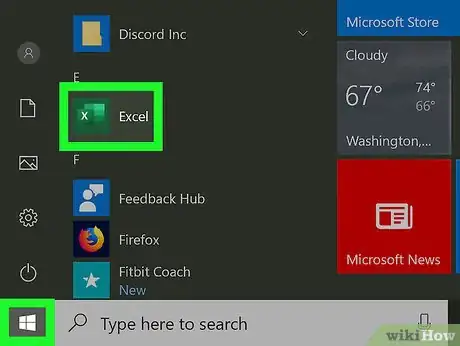
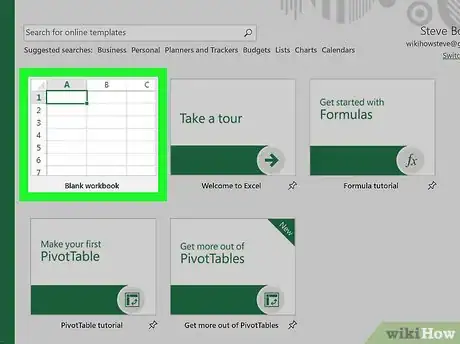
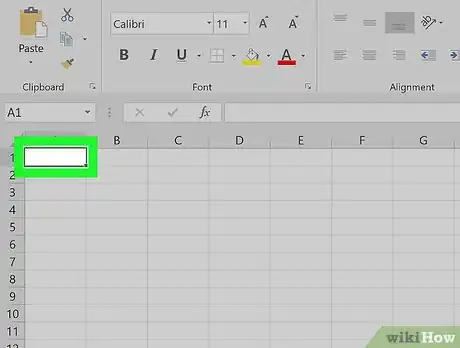
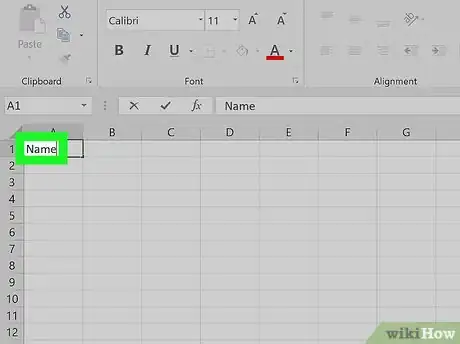
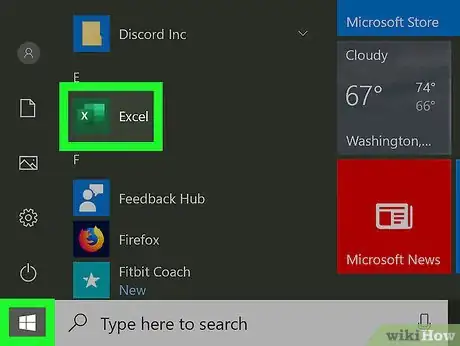
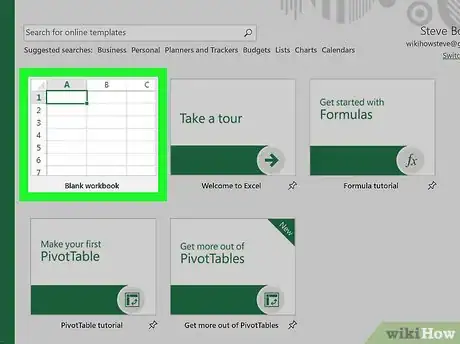
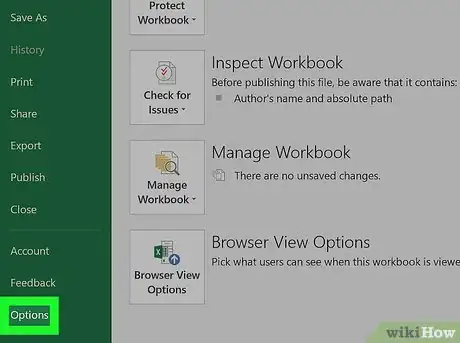
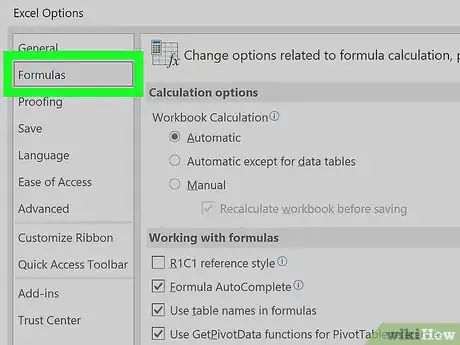
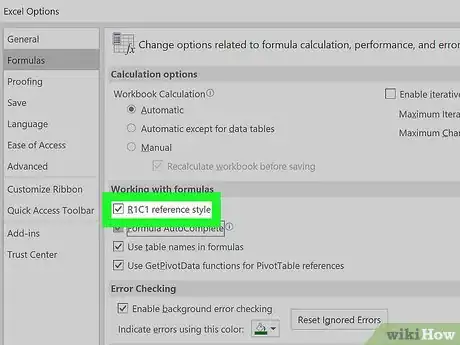
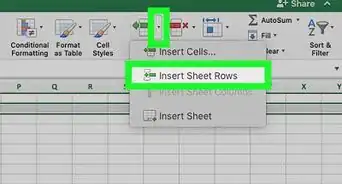

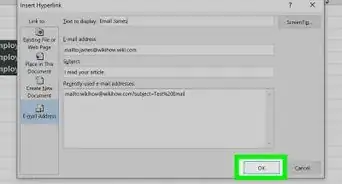
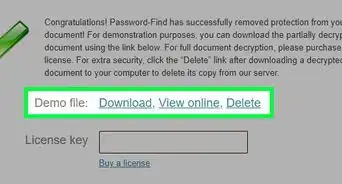
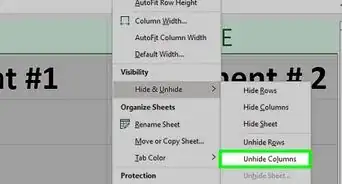
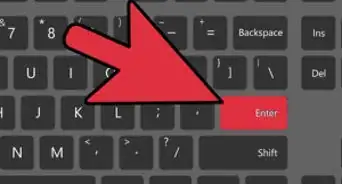


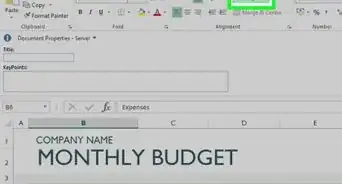


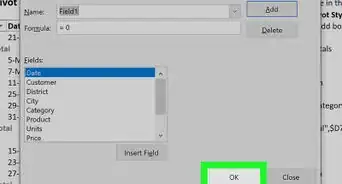
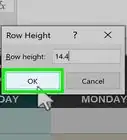
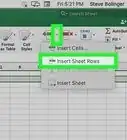
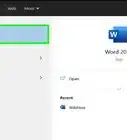































.webp)


O wikiHow possui uma Equipe de Gerenciamento de Conteúdo que monitora cuidadosamente o trabalho de nossos editores para garantir que todo artigo atinja nossos padrões de qualidade. Este artigo foi visualizado 12 434 vezes.